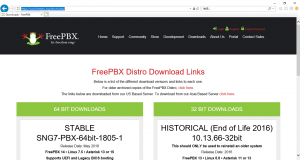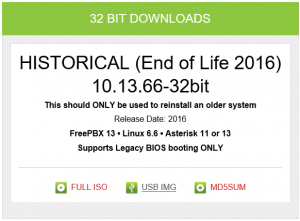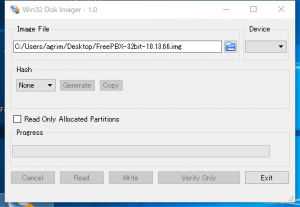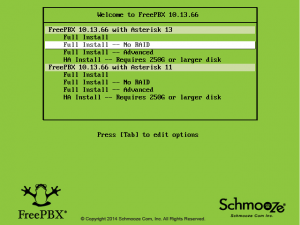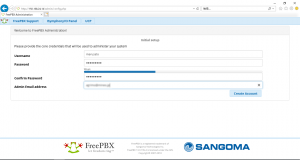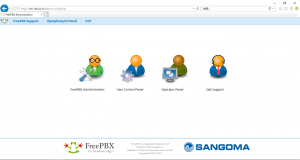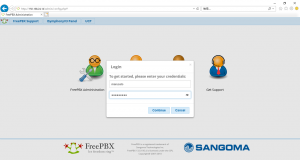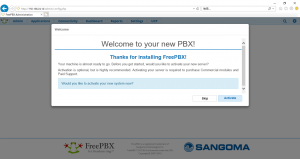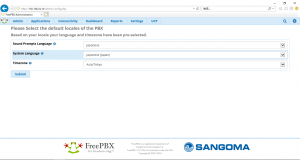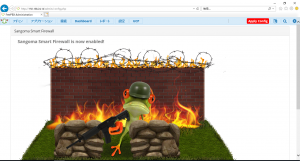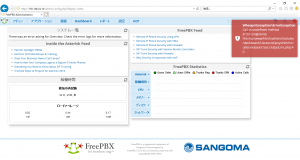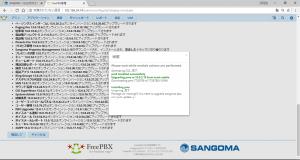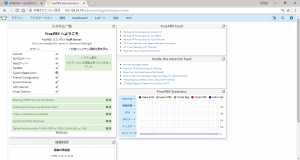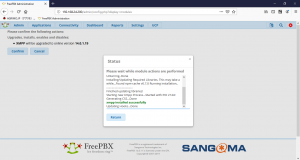家の中で長期にわたり暇をしている古いパソコン(SOTEC C103)を使って、IP-PBX(FreePBX)の構築をやっていこうと思います。
1.まずは、FreePBXのサイトから必要なファイルをダウンロードします。
ブラウザでFreePBXのサイトのダウンロードページ(https://www.freepbx.org/downloads/)を表示します。
2.64bit非対応のパソコンなので、右下の「FreePBX 10.13.66-32bit」を選択します。
真ん中の「USB IMG」のリンクをクリックしダウンロードします。
3.ダウンロードが完了したら、次にWin32DiskImagerを使用してダウンロードしたファイルをUSBメモリに書き込みます。
※USBメモリは事前にフォーマットしておかないと、デバイスとして認識されないことがあります。
4.書き込みが終わったら、USBメモリをパソコン(SOTEC C103)に挿入して電源を入れます。
※事前にUSBメモリから起動するようにBIOSの設定を変更しておきます。
5.インストールの選択画面が表示されますので、上から2番目「Full Install — NO RAID」を選択します。
6.あとは画面に従いセットアップを完了します。
画面キャプチャーが難しいので省略します。(セットアップ手順の説明は、本来の趣旨からは外れるので。。)
※出来上がった様子は、こちらの動画でご確認ください。
7.Windows 10 のブラウザからFreePBXにアクセスしてみます。
ユーザー名とパスワードの入力を求められるので、適当に考えて入力します。
FreePBXのログイン前の画面です。一番左の眼鏡の男性アイコンをクリックします。
設定したユーザー名とパスワードを入力してログインします。
ウエルカムな画面が出てくるので、うっとうしいのでスキップします。
サウンドプロンプト言語、システム言語、タイムゾーンの設定が出てくるので、そのままSubmitします。
ファイヤーウォールがどうのこうのと出てくるので、適当に Trust します。
ダッシュボードの画面になりました。(でもいつもと違うような。。右上にエラーが出てますね。)
再起動してみましたが、右上のエラーは消えません。(何かミスったかな??前にもあったような気もします。)
とりあえず、Google Chromeブラウザを使って、メニュー「アドミン - モジュール管理」から、モジュールのアップデートを実行してみます。
無事にエラーが消えました。(めでたし、めでたし)
【2019/05/22 追記】
FreePBX14(RasPBXだけ?)で、XMPPモジュールの更新時にエラーで失敗する場合は、先に MongoDBをインストールすると上手く行く場合があります。(※エラー内容が「MongoDBが無い」と出ている場合のみ)
$ sudo apt-get update
$ sudo apt-get install -y mongodb